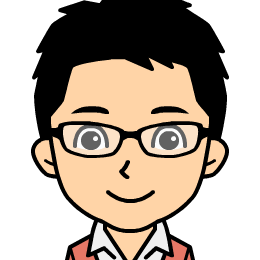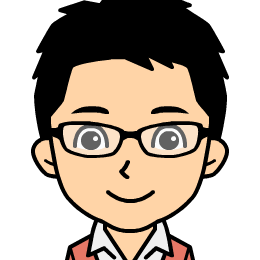ワードプレスでブログを作った次はいよいよブログの設定ですね。
ここではブログを始める前に必要なワードプレスの初期設定とデザインについて、初心者でも簡単に設定できるように説明して行きます。
この手順は、テーマ(ブログのデザイン)に関わらず新規でWordPressをインストールした場合は必ず必要な設定になります。
ブログ関連だけで稼いで海外と日本の両方で生活していますが、WEBデザイン、CSSなんて知識はゼロです。
そんな40代の素人でもブログを1年頑張ってブログだけで生活ができるようになったので、諦めずに最後まで読んで、まずはブログで5万円ほど稼いで下さいね。
ちなみに、この記事はすでに「レンタルサーバーを契約」してワードプレスを使える状態にした方向けの記事になります。
まだ、レンタルサーバーを契約して、ワードプレスをインストールしていない方はこちらを先にどうぞ。


ワードプレスの初期設定は初心者でも簡単
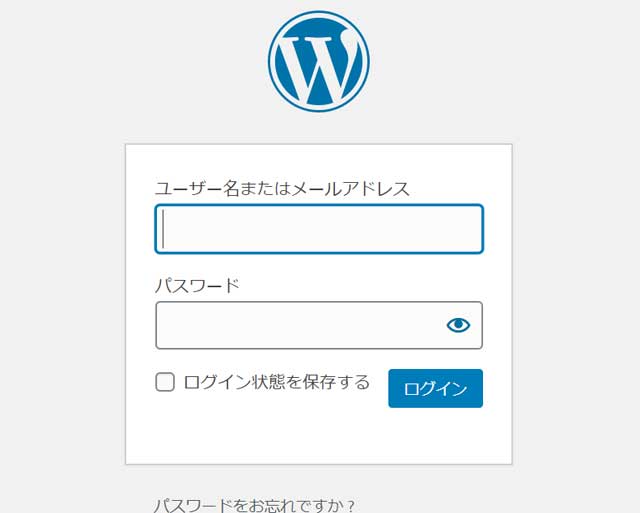
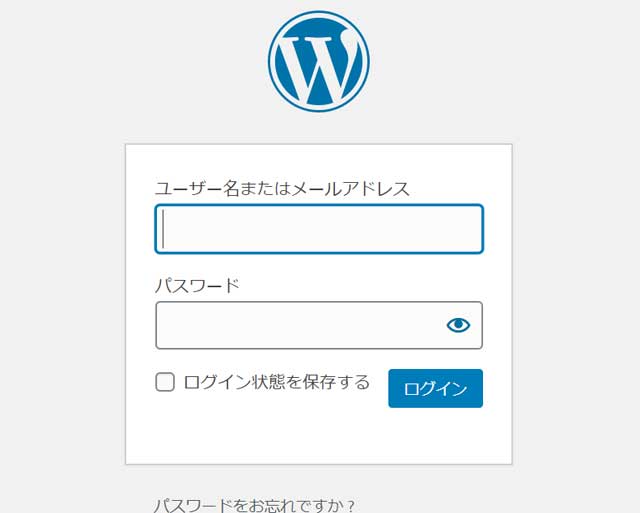
ワードプレスの初期設定をするには、ワードプレスにログインが必要ですね。
「管理画面:ブログのURL/wp-admin/」
まず、ワードプレスの設定画面には「設定」の項目があります。
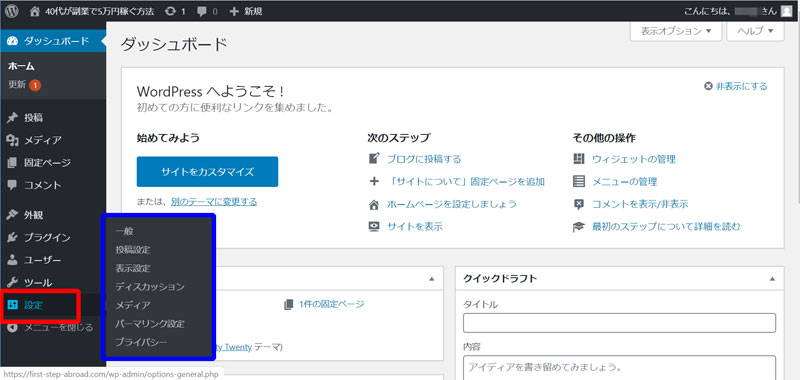
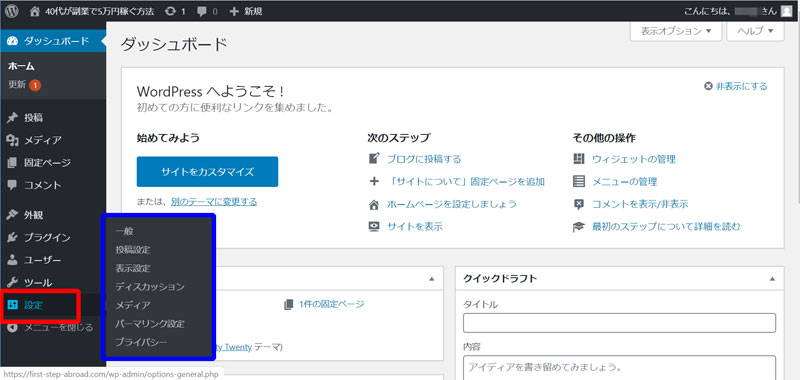
・一般設定
・投稿設定
・表示設定
・ディスカッション
・メディア
・パーマリンク設定
・プライバシー
まずは、これらの基本的なことから設定をしていきます。
ワードプレスの一般設定【重要】
まず、一番最初にワードプレスでブログを始める上でかなり重要な設定が「一般設定」です。
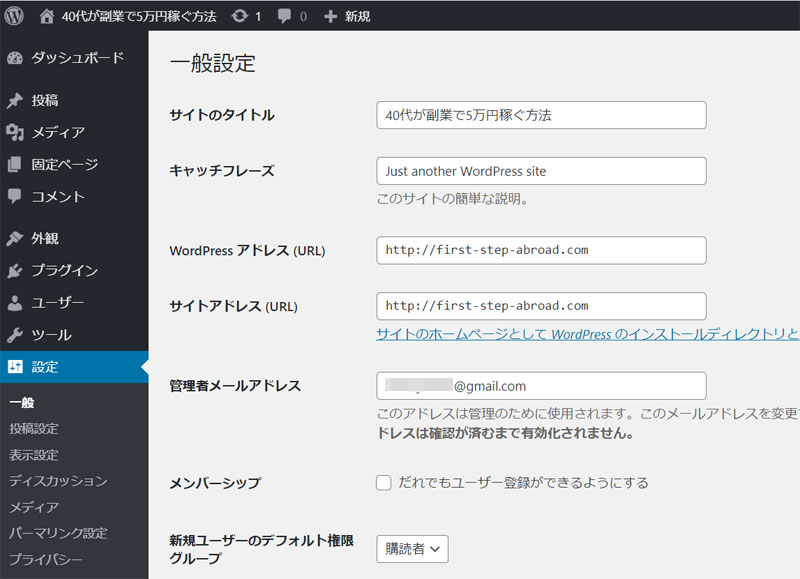
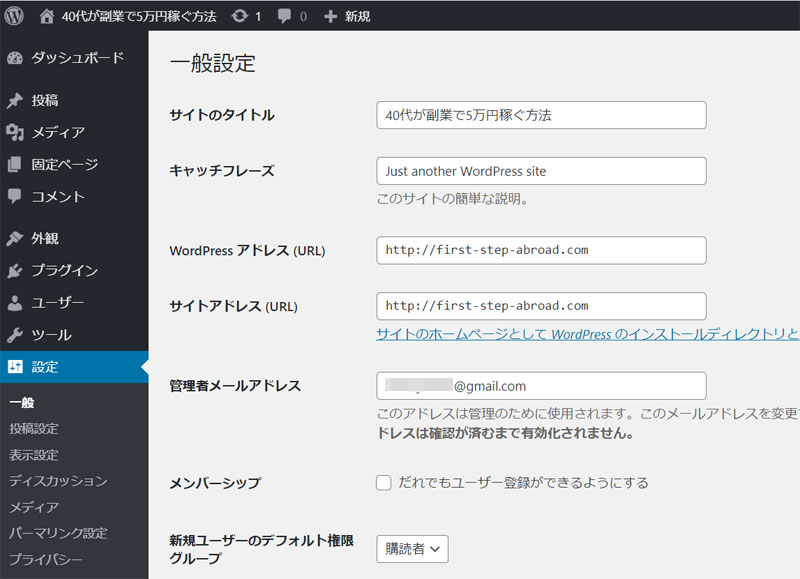
ここでは、下記の項目を設定します。
サイトのタイトルは超重要です。
一度設定すると気軽に変えない方が良いですので、オリジナリティがあってシンプルな名前が良いですね。
「40代で人生やり直したい独身の男でもブログで成り上がりたい」
なんていう無駄に長いラノベのようなタイトルは覚えにくいので止めておいた方が正解です。
記事数が少ない内は変更しても大丈夫ですが、ある程度サイトが育ってから変更すると大きく順位を下げる可能性もあるので注意して下さい。
「Just another WordPress site」と記入してありますが、消して空白にしてしまいましょう。
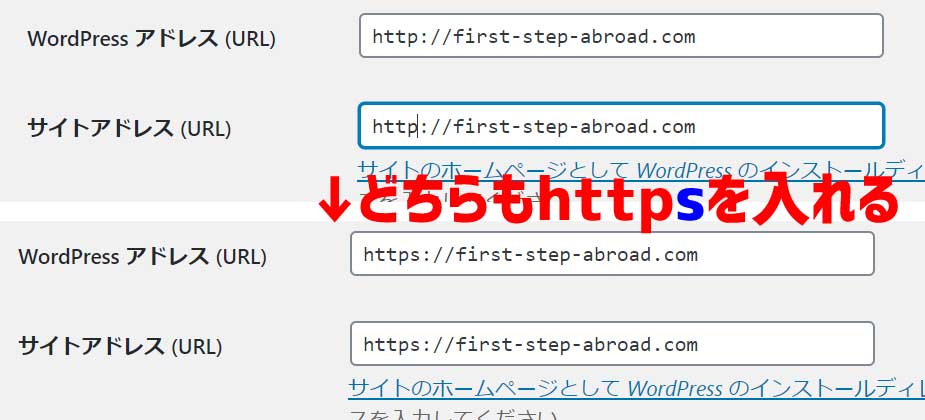
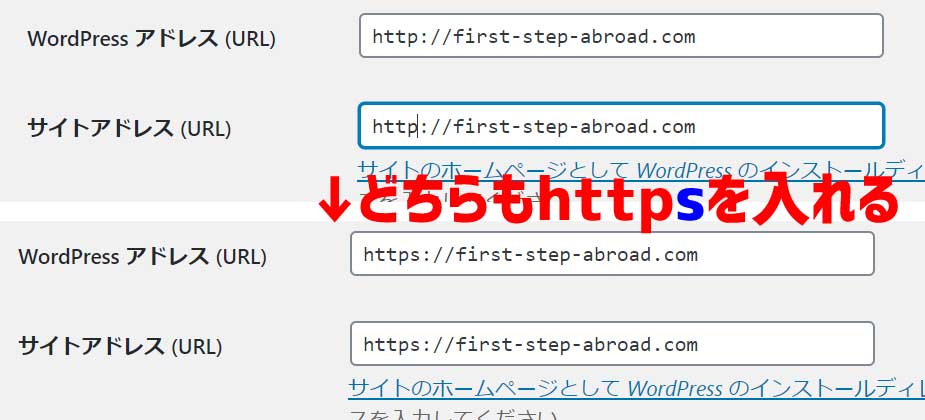
WordPressアドレスとサイトアドレスをどちらも「https化」します。
画像の中のアドレス:http://first-step-abroad.com
httpsに書き換える:https://first-step-abroad.com(すべて半角で記入)
これをしておかないと安全なサイトと認識されず、Googleなどの検索エンジンからの評価が下がります。
httpsに変更したアドレスは、エックスドメイン以外の他社でドメイン取得している場合には、エックスドメインのサーバーパネルで「SSL設定」をしていないと接続できなくなる可能性があるので注意して下さい。
コメントなどが入った時や管理で必要になるメールアドレスです。
いつも全然チェックしないようなアドレスを記入してはいけません。
ここまでが一般設定で重要な項目になります。
その他は初期設定のままで無視して構いません。
●メンバーシップ:初期設定
●新規ユーザーのデフォルト権限グループ:初期設定
●サイトの言語:初期設定(自由にしてOK)
●タイムゾーン:初期設定(自由にしてOK)
●日付のフォーマット:初期設定(自由にしてOK)
●時刻フォーマット:初期設定(自由にしてOK)
●週の始まり:初期設定(自由にしてOK)
最後に「変更を保存」すると、一度強制的にログアウトさせられますので、再度ログインして一般設定は完了です。
ワードプレスの投稿設定
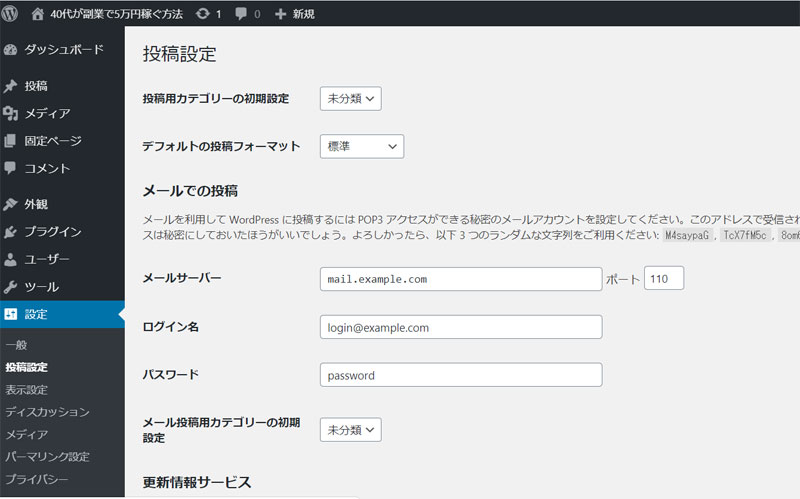
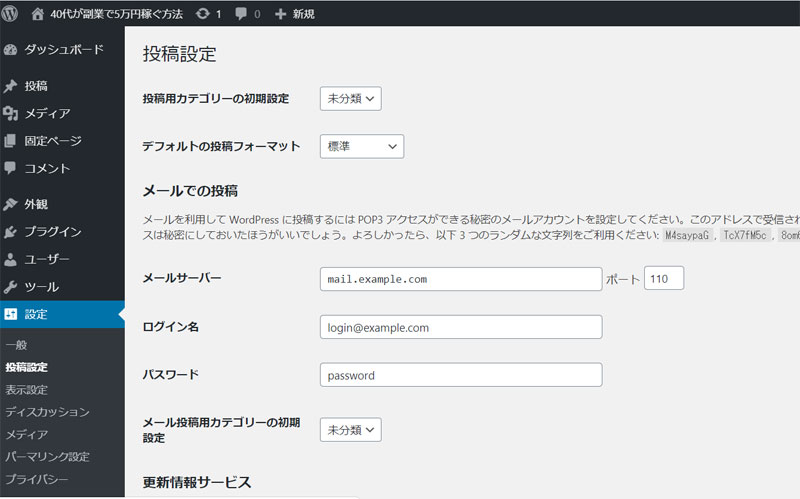
投稿設定はすべて初期設定のままで大丈夫ですので、何もする必要はありません。
一応、メールなどを利用してブログ記事などを投稿できるようになる設定です。
将来的に使いたい人はブログに慣れてから考えれば良いですね。
ワードプレスの表示設定
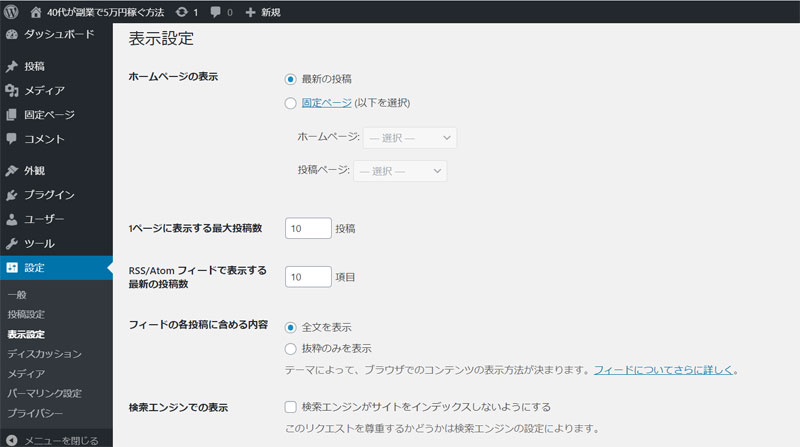
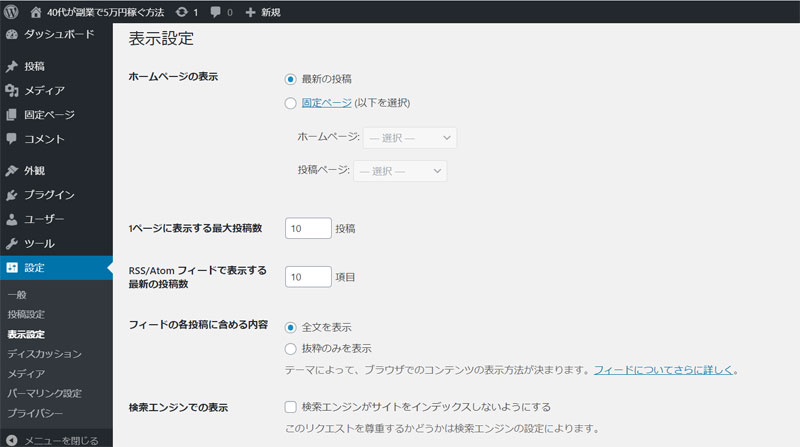
投稿設定は最初の段階で特に設定が必要になる項目はありません。
初期設定のままで大丈夫です。
ブログのトップページを常に「最新の記事」にするか、いつも同じ「固定ページ」にするかで利用します。
「1ページに表示する最大投稿数」というのは、ブログのトップページを開いた場合に一覧で表示される記事数のことです。
ワードプレスのディスカッション
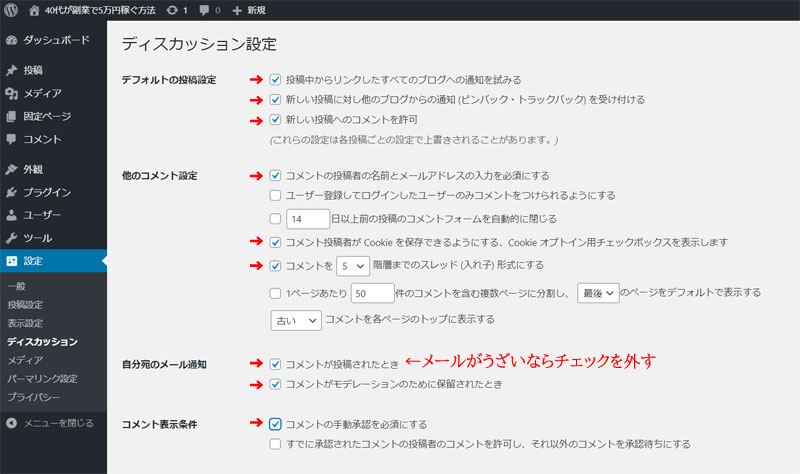
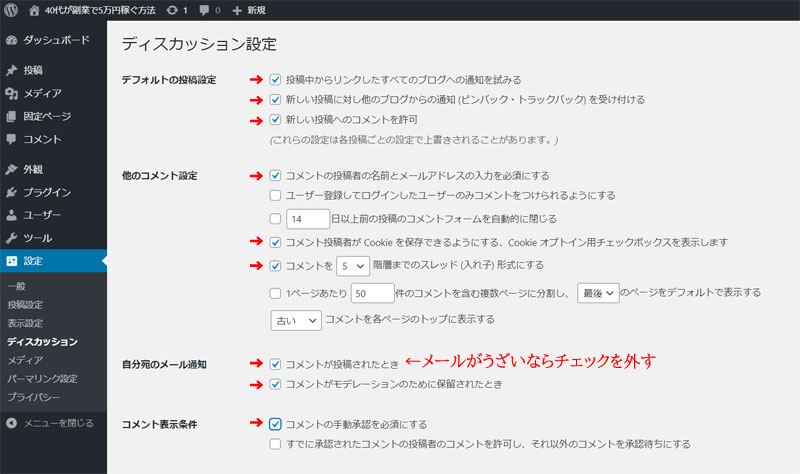
ディスカッション設定は主に読者や他のブログとの交流を補助する設定です。
簡単に言えば・・・
画像の通り設定してもらうのが基本の設定になります。
ただ、私の場合は「自分宛てのメール通知」はいちいちうるさいので外しています。
初期設定ではほとんど画面のままチェックされています。
しかし、一番大切な「コメントの手動承認を必須にする」はチェックされていないのでチェックを入れておきましょう。
手動承認にしていなければ変なコメントでも全てブログに掲載されてしまいますよ。
同じくディスカッションの設定にある「コメント表示条件」より下の設定は・・・
●コメントモデレーション:初期設定のままでOK
●コメントブラックリスト:初期設定のままでOK
●アバターの項目すべて:初期設定のままでOK
最後に「変更を保存」するのを忘れないようにしましょう。
ワードプレスのメディア
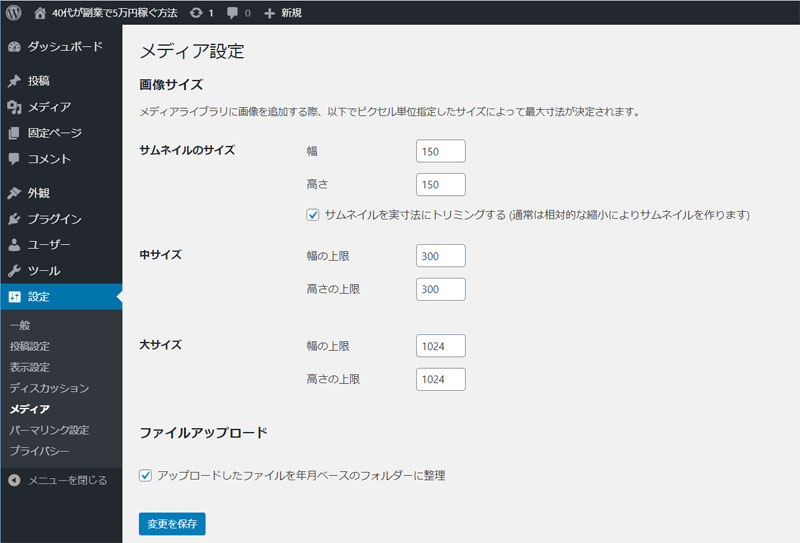
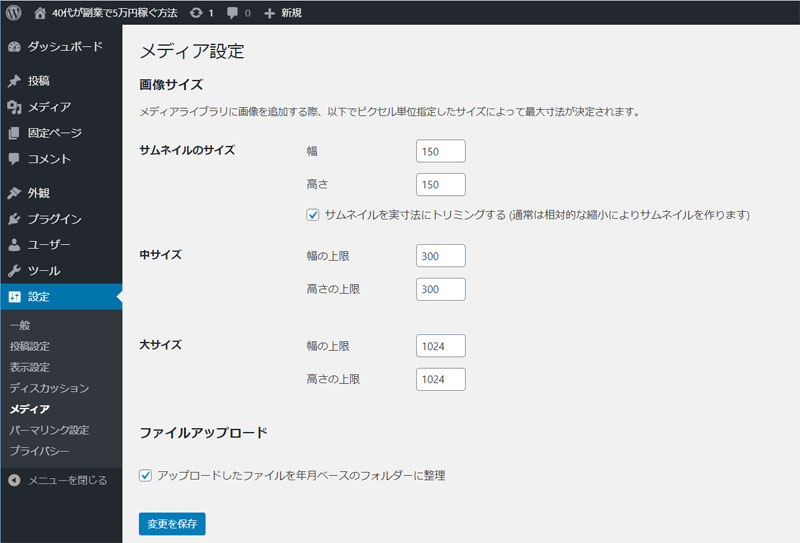
メディア設定は初期設定のままで大丈夫です。
ワードプレスのパーマリンク設定
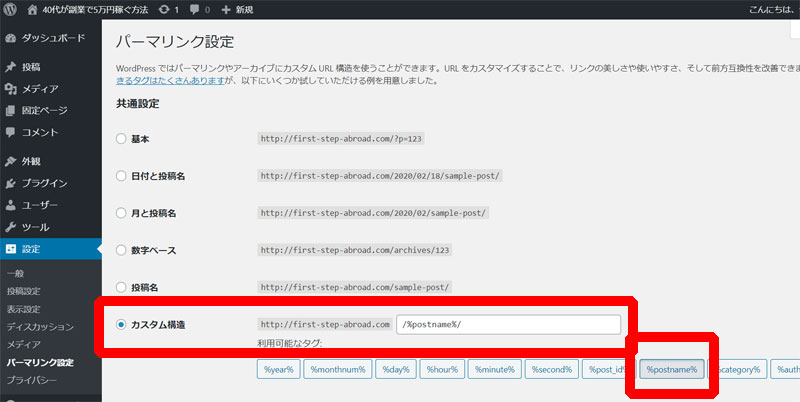
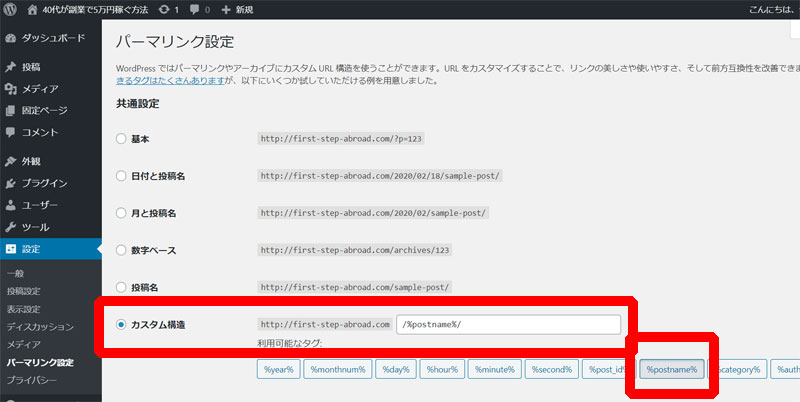
パーマリンク設定は一番下にある「カスタム構造」を選択します。
初期設定ではカスタム構造に「/%year%/%monthnum%/%day%/%postname%/」というような長い文字が入っていますが消して下さい。
その後に下にある「/%postname%/」をクリックすればカスタム構造の枠の中に「/%postname%/」と表示されます。
もちろん枠の中に直接「/%postname%/」と書いても構いません。
パーマリンク設定ではその他の設定は初期設定のままで変更する必要はありませんので「変更を保存」して完了です。
パーマリンクは多少は検索エンジン対策にもなるので、間違えないようにしておきましょう。
ワードプレスのプライバシー
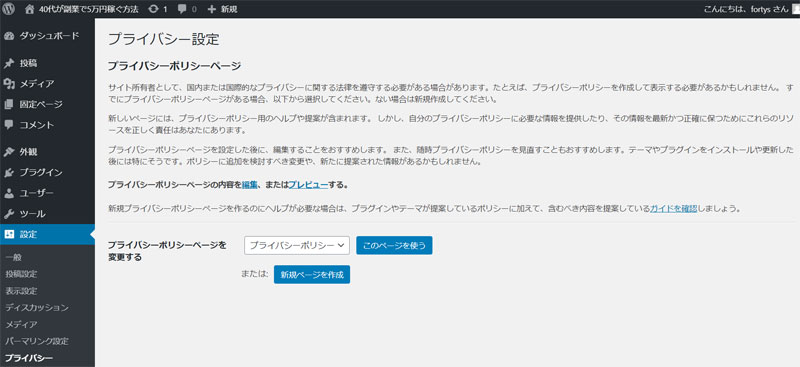
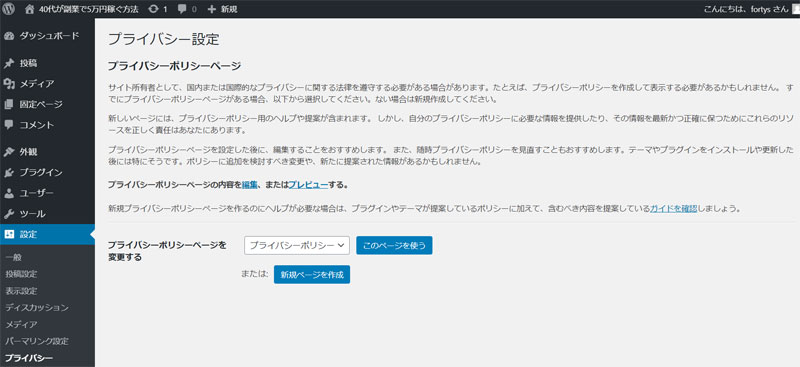
プライバシー設定は今の段階では無視して構いませんので、初期設定のまま放置しておきましょう。
ワードプレスの初期設定の次はテーマを決める
ひとまず、ワードプレスの初期設定はすべて完了です。
画像を見ながらやればとても簡単ですぐに終わったのではないでしょうか?
初期設定が終わったら次のステップは下記のような流れになります。
・ブログのテーマを決めてインストールする。(有料か無料か悩む)
・ブログに必要なプラグインとウィジェットを導入する。
↑↑ここまでで、ブログを書く準備は出来ていますが、ブログで稼ぐ準備は出来ていません。
・個人情報保護やプライバシーページを作る。(コピペでOK)
・問い合わせページを作って設定する。(プラグインで簡単)
・アクセス解析のグーグルアナリティクスを設定する
・検索順位や流入ワードをチェックするグーグルサーチコンソールを設定する
・ブログを書く
このようにまとめて書くと「こんなのできるの?」と感じると思いますが、一つ一つやっていけば難しくありません。
ブログで稼ぐにはすべて必須の内容になりますので頑張って最後までやり抜きましょう!
NEXT STEP「WordPressのテーマを決める」にすすむ


ここが一番最初「40代から始めるWordPressで稼ぐブログの作り方」から始める